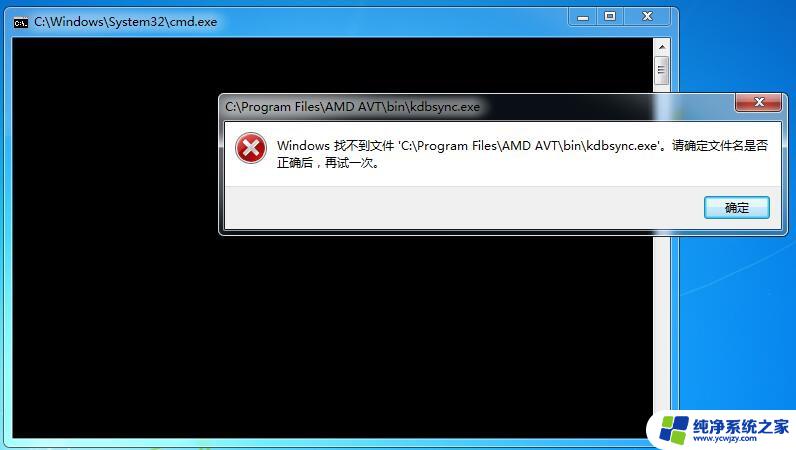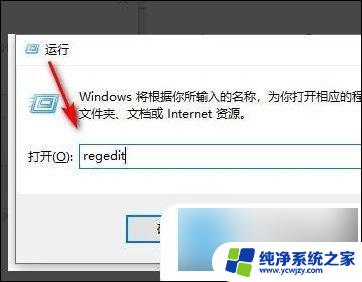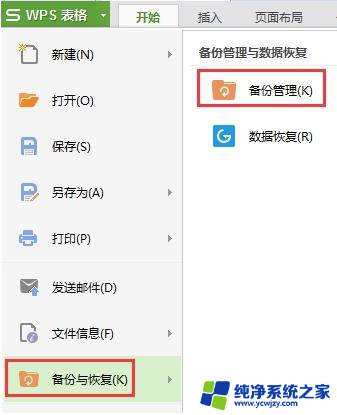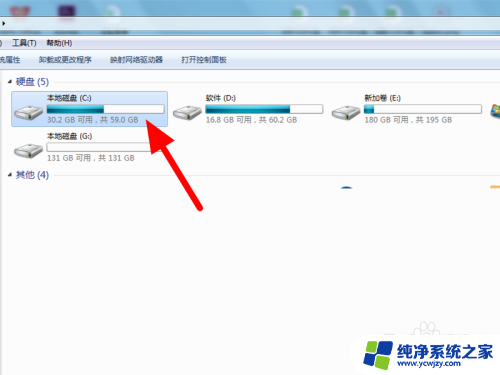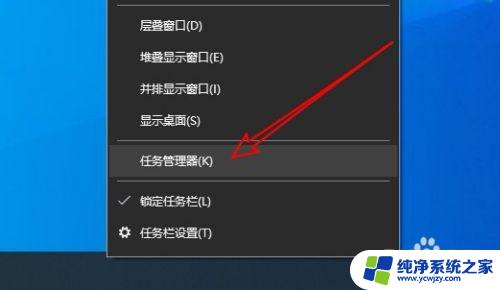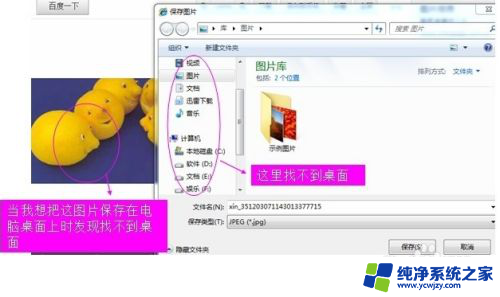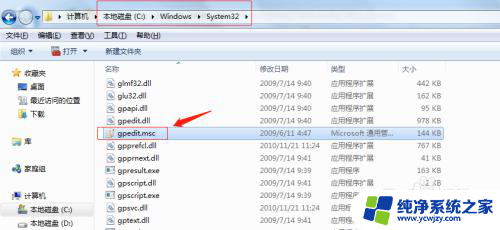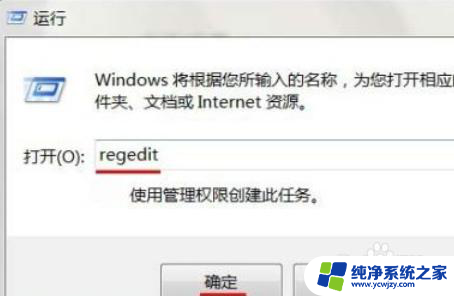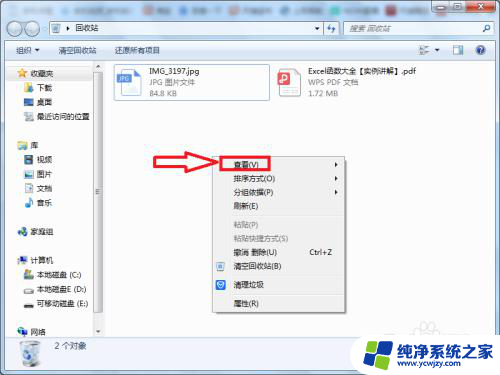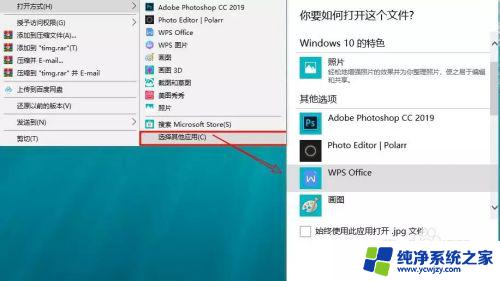电脑mrt找不到文件 windows找不到文件mrt解决方法
在使用电脑过程中,有时我们会遇到一些文件找不到的问题,尤其是在使用Windows系统时,其中一个常见的问题就是电脑无法找到名为MRT(Malicious Software Removal Tool)的文件。MRT是Windows自带的一个安全工具,用于扫描和删除计算机中的恶意软件。有时我们会发现MRT文件无法被找到,导致无法运行该工具。在本文中我们将探讨一些解决方法,帮助您解决电脑找不到文件MRT的问题。
具体步骤:
1.运行快捷键打开记事本
按下键盘上的Win+R弹出运行对话框,输入“gpedit.msc”点击确定。电脑显示Windows找不到文件。同时按键盘上的WIN+R键,打开运行对话框,输入notepad打开记事本
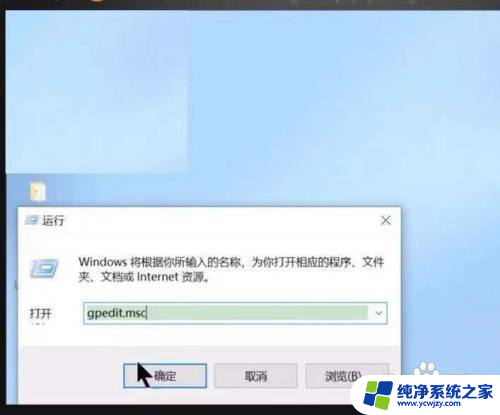
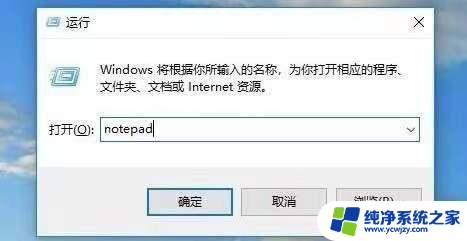
2.记事本编辑
在记事本中保存如下批处理内容。
@echo off
pushd "%~dp0"
dir /b %systemroot%\Windows\servicing\Packages\Microsoft-Windows-GroupPolicy-ClientExtensions-Package~3*.mum >gp.txt
dir /b %systemroot%\servicing\Packages\Microsoft-Windows-GroupPolicy-ClientTools-Package~3*.mum >>gp.txt
for /f %%i in ('findstr /i . gp.txt 2^>nul') do dism /online /norestart /add-package:"%systemroot%\servicing\Packages\%%i"
pause
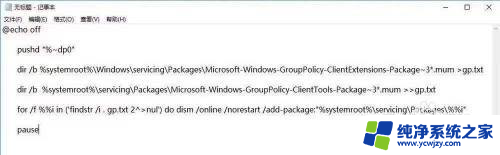
3.保存编辑文件
点击右上角的“文件”,“另存为”。在弹出的界面中选择保存路径、文件名(这里命名为gpedit.bat),注意文件类型为“所有文件”,只有这样才能保证gpedit.bat是一个批处理文件。
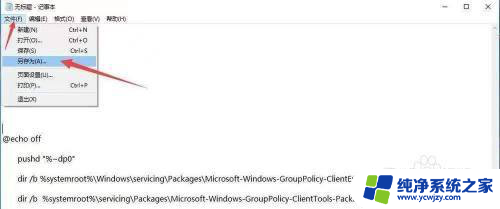
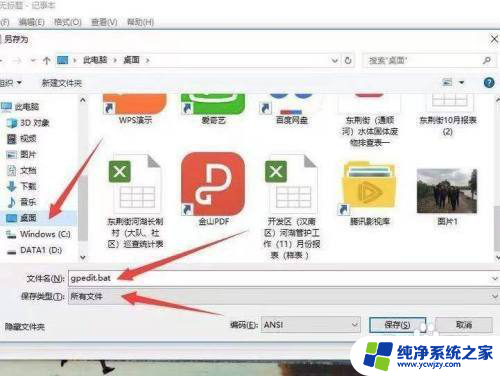
4.点击管理员身份运行
在保存的gpedit.bat上右键选择并点击[以管理员身份运行],上面在批处理代码介绍中已经说过了,dism命令需要管理员权限,所以批处理必须以管理员身份运行。
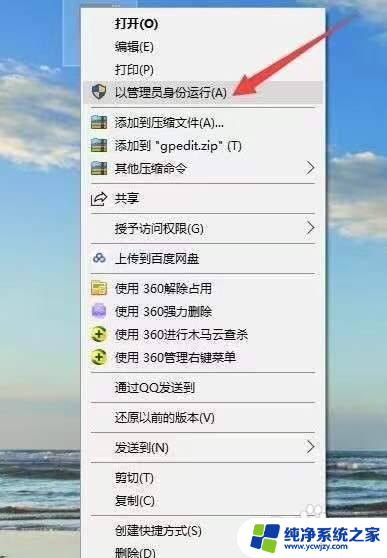
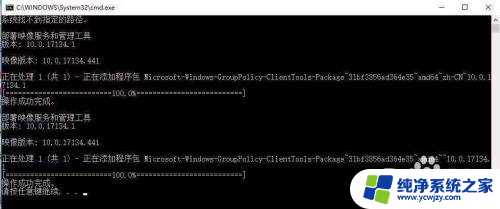
5.打开组策略
等待批处理执行完毕即可。这时候同时按WIN+R键打开运行输入gpedit.msc,按回车键或者确定按钮即可打开组策略。
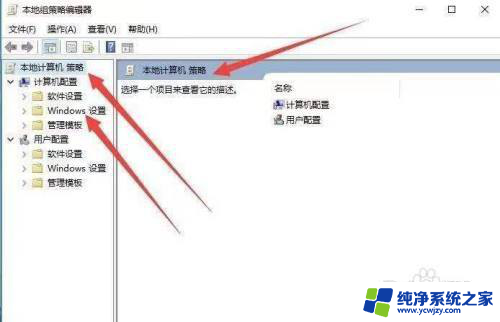
以上是有关电脑MRT找不到文件的全部内容,如果还有不清楚的地方,可以参考以上小编提供的步骤进行操作,希望对大家有所帮助。